1、首先在电脑上下载安装,找到 Adobe Premiere Pro CC 2018,点击打开

2、打开 Adobe Premiere Pro CC 2018之后,点击页面左侧列表中新建项目
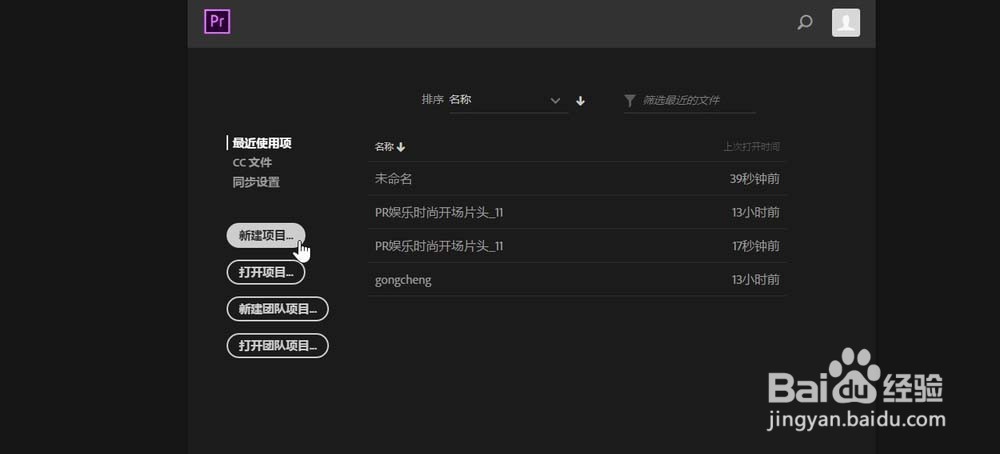
3、项目创建完毕之后,我们可以在页面左下角媒体浏览器中导入想要处理的素材,在页面右侧的时间轨道中进行处理

4、在页面左下角,点击新建一个空白图层

5、然后在左下角的效果控件里面找到一个颜色校正效果,添加一个颜色效果拖动到空白图层上面

6、在页面左上角的效果控件中,还可以对色彩进行调节,最后我们就可以在页面右侧的视频中看到视频的整体色调发生了变化
